Как предотвратить дублирование отправленных элементов для учетной записи Gmail IMAP в Outlook?
Недавно, когда я отправлял электронное письмо через учетную запись Gmail IMAP в Microsoft Outlook, двойные копии отправленных писем автоматически сохранялись в папке «Отправленные». Я искал информацию и в итоге нашел способ исправить эту проблему. Здесь я поделюсь методом предотвращения дублирования отправленных элементов для учетной записи Gmail IMAP в Microsoft Outlook 2010 и 2013.
- Повысьте продуктивность обработки электронной почты с помощью технологии ИИ, позволяя быстро отвечать на письма, создавать новые, переводить сообщения и многое другое.
- Автоматизируйте отправку писем с помощью Авто Копии/Скрытой копии, Автоматического перенаправления по правилам; отправляйте Автоответчик (Вне офиса) без необходимости использования сервера Exchange...
- Получайте напоминания, такие как Предупреждение при ответе на электронное письмо, в котором я указан в поле BCC, а также напоминания о пропущенных вложениях...
- Улучшите эффективность работы с электронной почтой с помощью Ответа (всем) с вложениями, автоматического добавления приветствия или даты и времени в подпись или тему, ответа на несколько писем...
- Оптимизируйте работу с электронной почтой с помощью функций Отзыва писем, Инструментов вложений (Сжать все, Автосохранение всех...), Удаление дубликатов и Быстрый отчет...
Следующие шаги проведут вас через процесс предотвращения дублирования отправленных писем в папке «Отправленные» для учетной записи Gmail IMAP в Microsoft Outlook 2010 и 2013.
Шаг 1: Откройте диалоговое окно «Настройки учетной записи», нажав Файл > Информация > Настройки учетной записи > Настройки учетной записи.
Шаг 2: В диалоговом окне «Настройки учетной записи»,
- Перейдите на вкладку «Электронная почта»;
- Нажмите, чтобы выделить учетную запись Gmail IMAP, для которой вы хотите предотвратить дублирование отправленных писем;
- Нажмите кнопку «Изменить ».
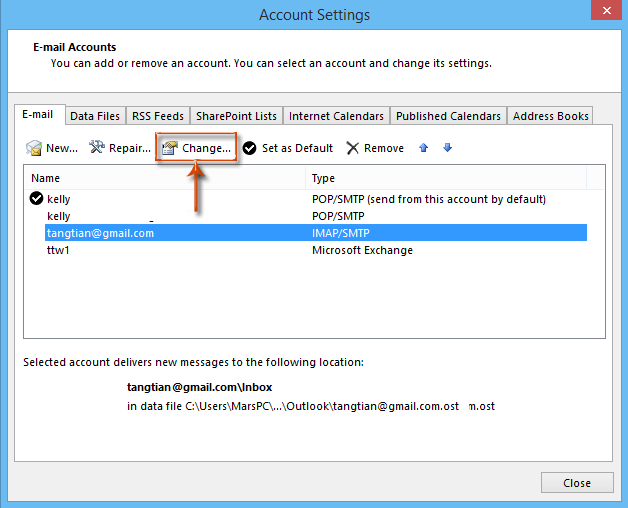
Шаг 3: В диалоговом окне «Изменение учетной записи» нажмите кнопку «Дополнительные параметры» в правом нижнем углу. См. скриншот:
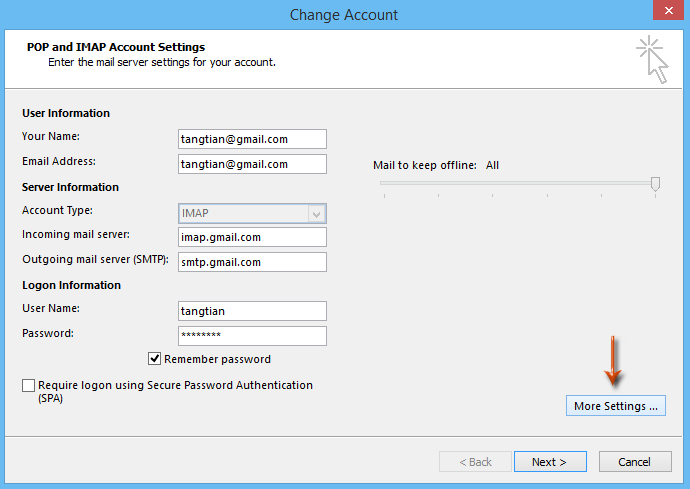
Шаг 4: В появившемся диалоговом окне «Параметры интернет-почты» перейдите на вкладку «Дополнительно» (или вкладку «Отправленные» в Outlook 2010), отметьте опцию «Не сохранять копии отправленных элементов» в разделе «Отправленные», и нажмите кнопку «ОК». См. скриншот:
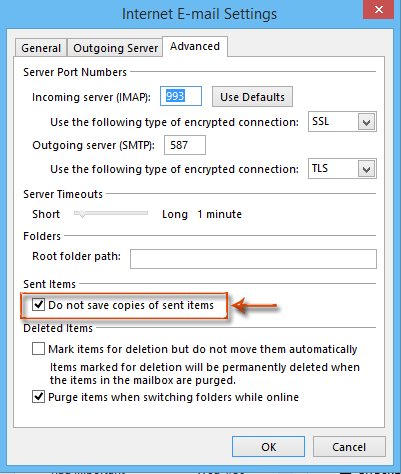
Шаг 5: Теперь вернитесь в диалоговое окно «Изменение учетной записи» и нажмите кнопку «Далее» внизу.
Шаг 6: Проверка измененных настроек учетной записи займет некоторое время. После завершения теста нажмите кнопку «Закрыть» в диалоговом окне «Тестирование настроек учетной записи».
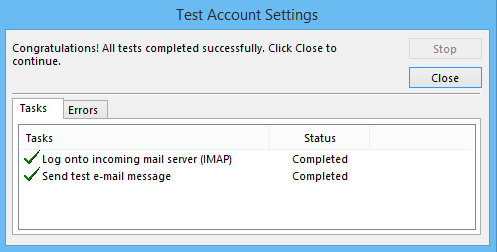
Шаг 7: В новом появившемся диалоговом окне «Изменение учетных записей» нажмите кнопку «Готово».
Лучшие инструменты для повышения продуктивности работы с Office
Срочные новости: бесплатная версия Kutools для Outlook уже доступна!
Оцените обновленный Kutools для Outlook с более чем100 невероятными функциями! Нажмите, чтобы скачать прямо сейчас!
📧 Автоматизация Email: Автоответчик (Доступно для POP и IMAP) / Запланировать отправку писем / Авто Копия/Скрытая копия по правилам при отправке писем / Автоматическое перенаправление (Расширенное правило) / Автоматически добавить приветствие / Авторазделение Email с несколькими получателями на отдельные письма ...
📨 Управление Email: Отозвать письмо / Блокировать вредоносные письма по теме и другим критериям / Удалить дубликаты / Расширенный Поиск / Организовать папки ...
📁 Вложения Pro: Пакетное сохранение / Пакетное открепление / Пакетное сжатие / Автосохранение / Автоматическое отсоединение / Автоматическое сжатие ...
🌟 Волшебство интерфейса: 😊Больше красивых и стильных эмодзи / Напоминание при поступлении важных писем / Свернуть Outlook вместо закрытия ...
👍 Удобные функции одним кликом: Ответить всем с вложениями / Антифишинговая Email / 🕘Показать часовой пояс отправителя ...
👩🏼🤝👩🏻 Контакты и Календарь: Пакетное добавление контактов из выбранных Email / Разделить группу контактов на отдельные / Удалить напоминание о дне рождения ...
Используйте Kutools на вашем языке – поддерживаются Английский, Испанский, Немецкий, Французский, Китайский и более40 других!


🚀 Скачайте все дополнения Office одним кликом
Рекомендуем: Kutools для Office (5-в-1)
Скачайте сразу пять установщиков одним кликом — Kutools для Excel, Outlook, Word, PowerPoint и Office Tab Pro. Нажмите, чтобы скачать прямо сейчас!
- ✅ Все просто: скачайте все пять установочных пакетов одним действием.
- 🚀 Готово для любой задачи Office: Установите нужные дополнения тогда, когда они вам понадобятся.
- 🧰 Включено: Kutools для Excel / Kutools для Outlook / Kutools для Word / Office Tab Pro / Kutools для PowerPoint